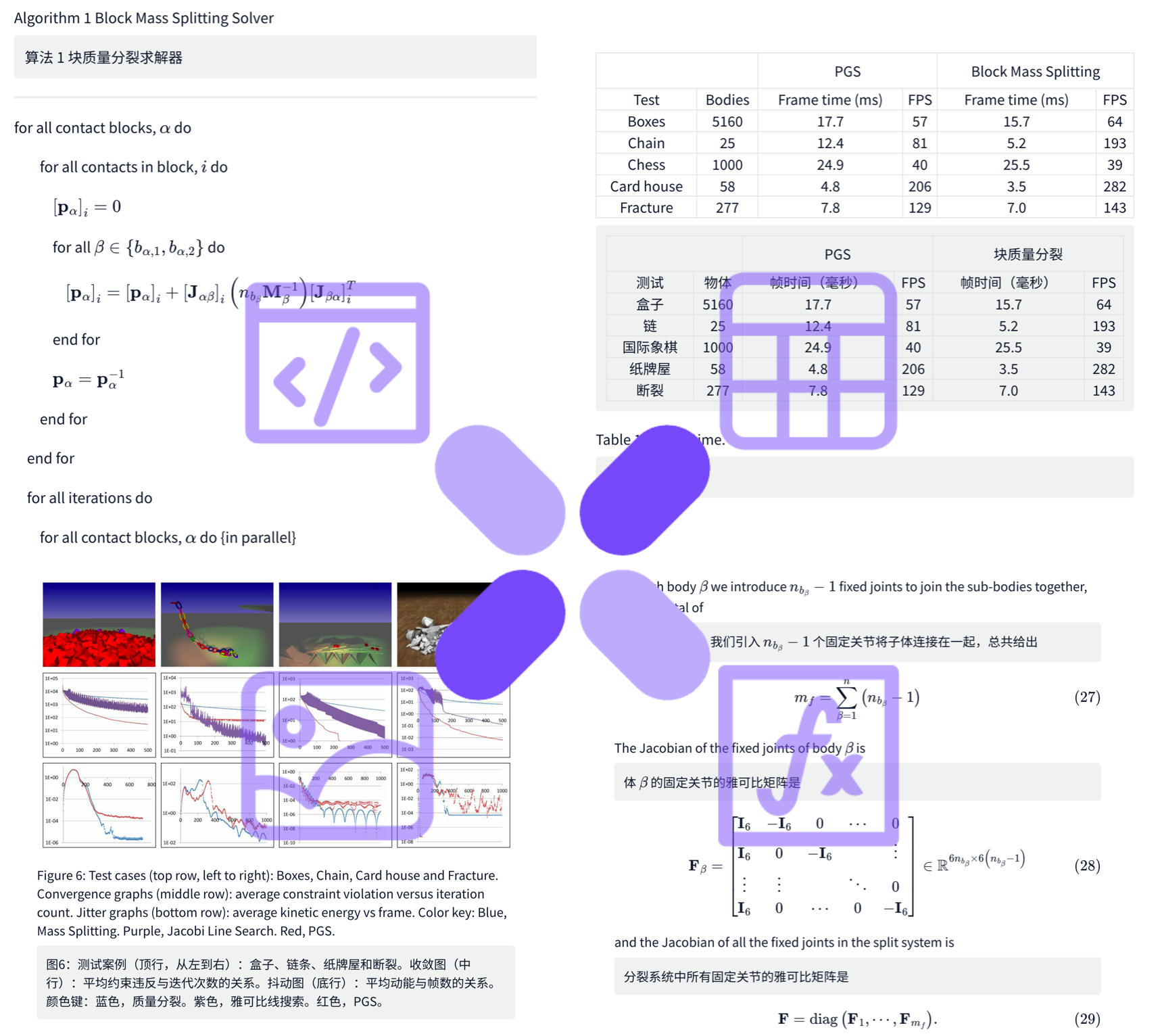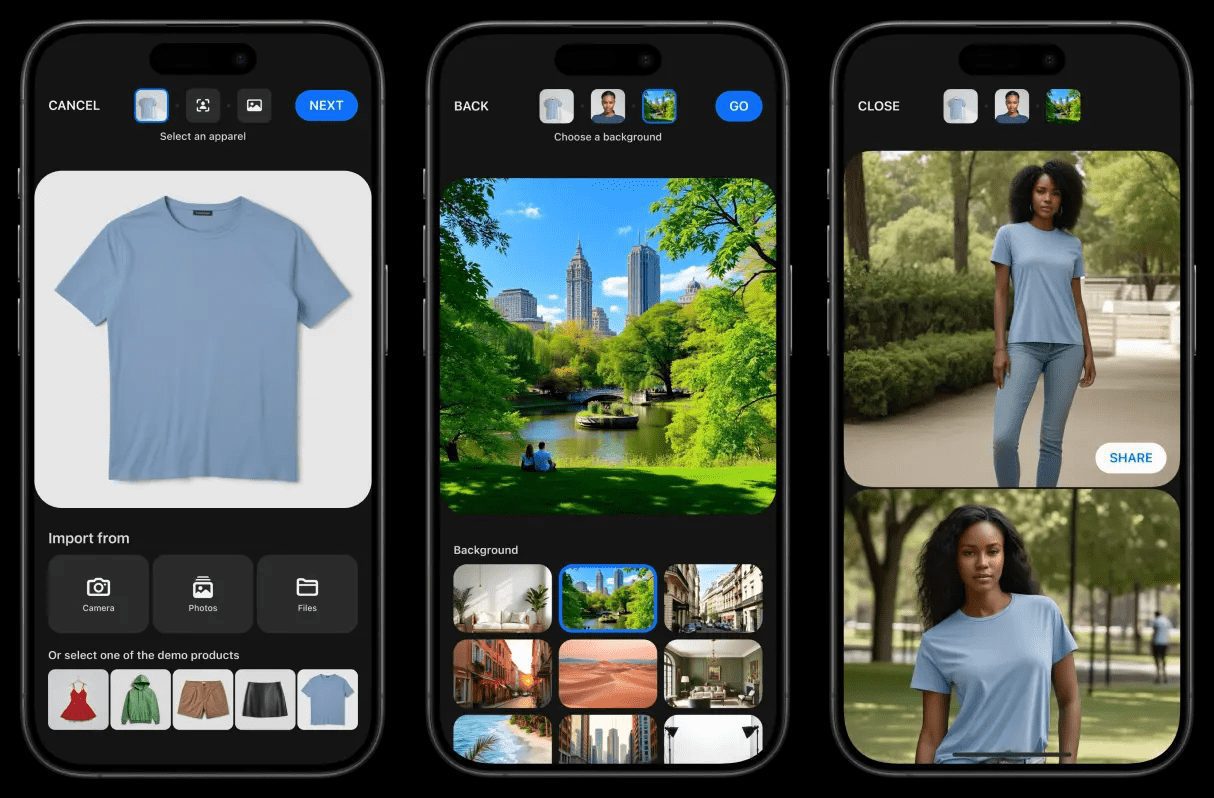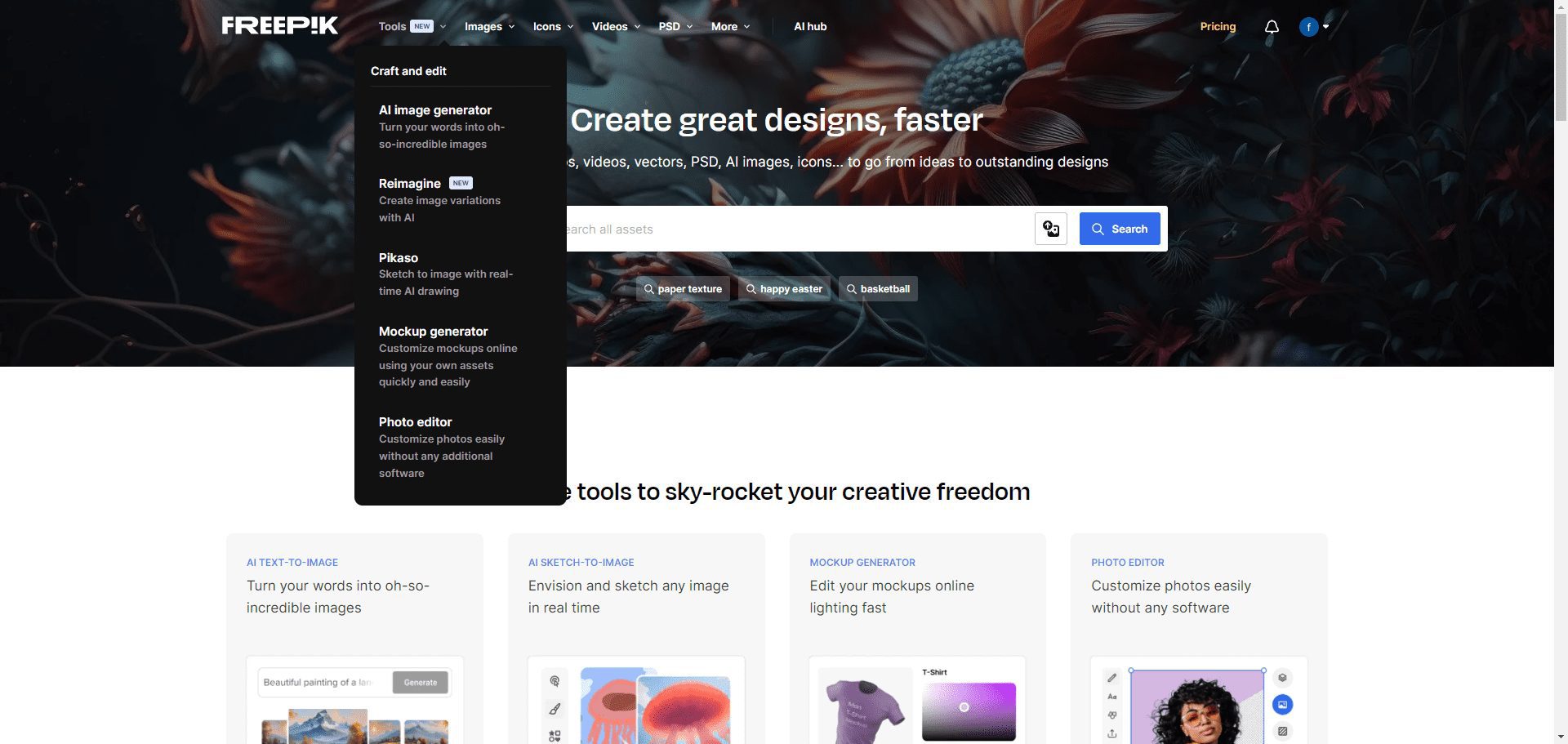일반 소개
Enchanted는 오픈 소스 iOS, macOS 및 visionOS 앱으로, Llama 2, Mistral, Vicuna 및 Starling과 같은 비공개 모델과의 멀티모달 채팅을 위해 설계되었습니다. 이 앱은 Ollama와 호환되며 사용자가 iOS 생태계의 모든 디바이스에서 사용할 수 있는 안전한 비공개 멀티모달 경험을 제공합니다. Enchanted의 목표는 사용자가 비공개 환경에서 필터링되지 않은 멀티모달 상호작용을 할 수 있는 제품을 제공하는 것입니다.
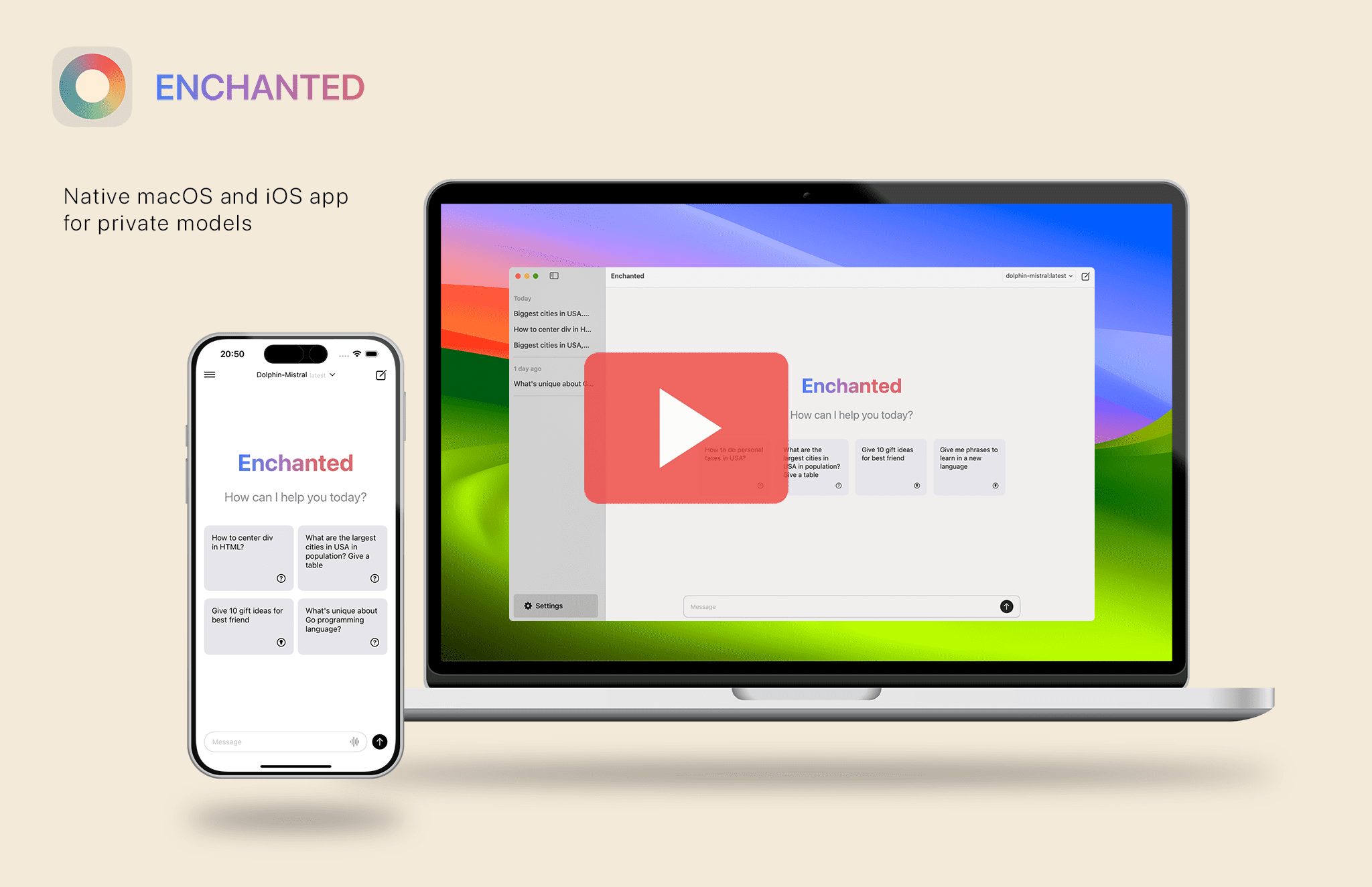
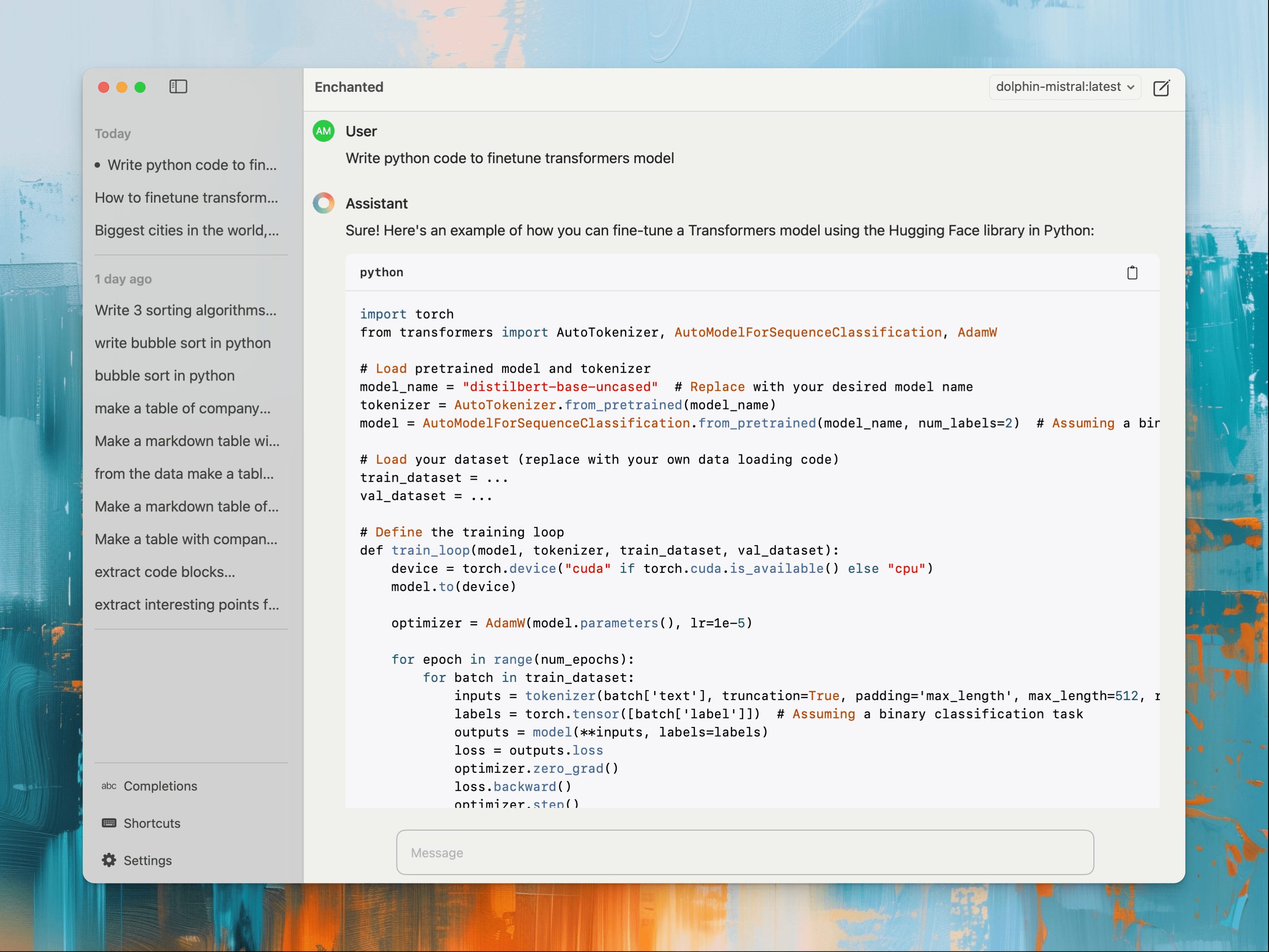
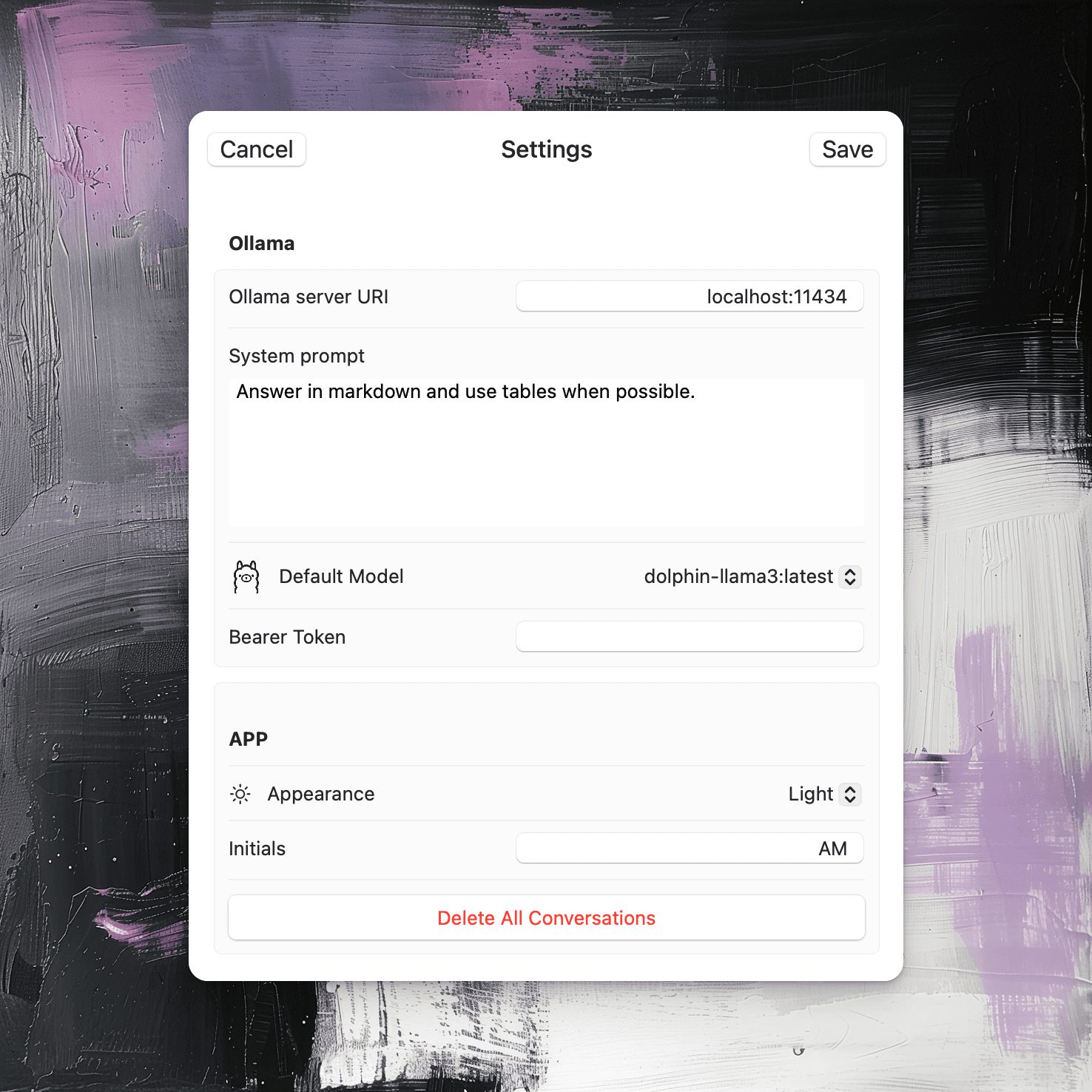
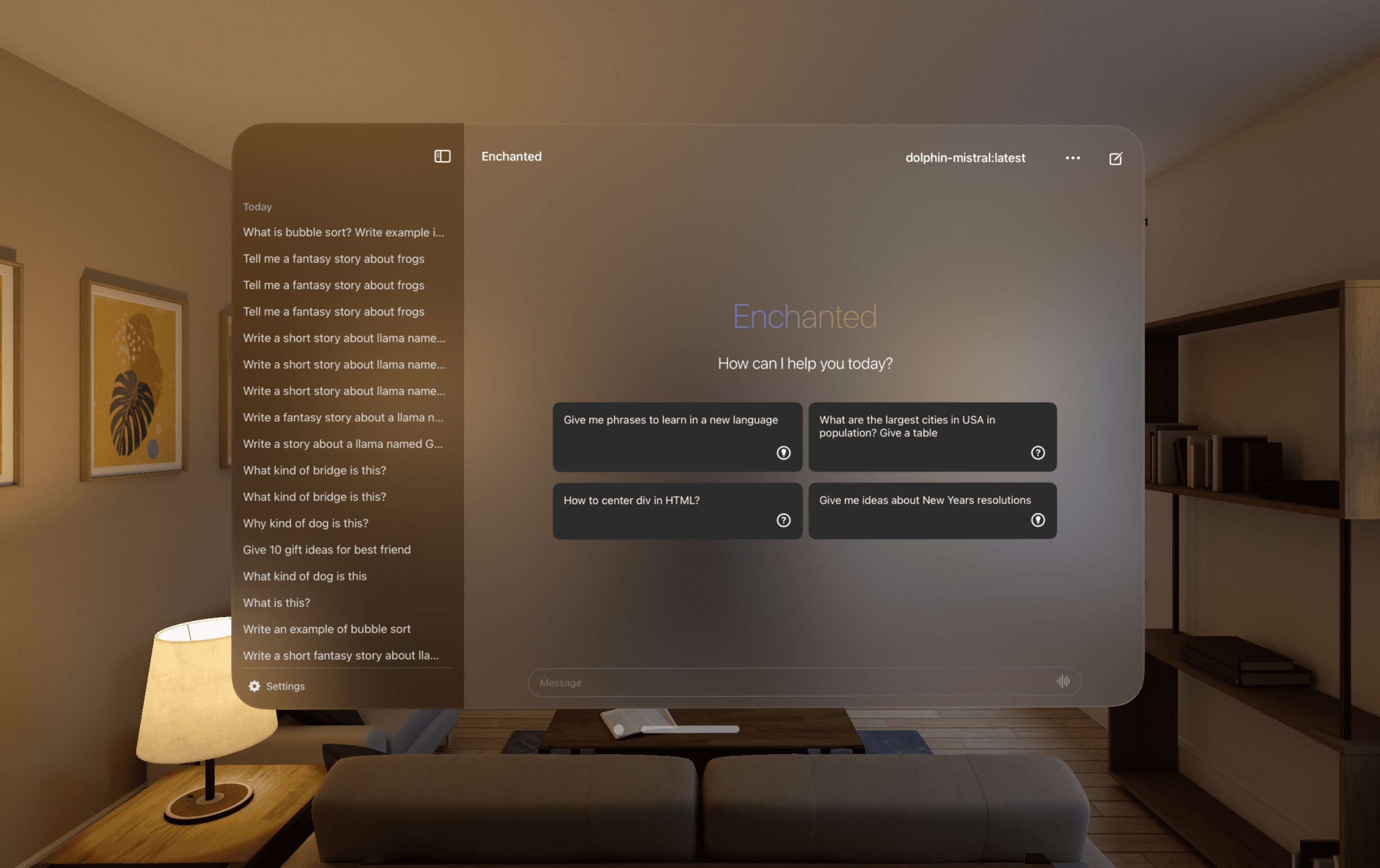
기능 목록
- 멀티모달 지원: 텍스트, 음성, 이미지 및 기타 입력 방법
- 세션 기록: 채팅 기록 저장 및 관리
- 마크다운 지원: 마크다운 형식의 텍스트 입력 및 표시를 지원합니다.
- 음성 안내: 음성 입력 및 음성 피드백 기능 제공
- 이미지 첨부: 채팅에서 이미지 송수신 지원
도움말 사용
설치 프로세스
- Enchanted GitHub 페이지를 방문하세요.
- iOS 또는 macOS용 설치 프로그램을 다운로드하세요.
- 페이지의 설치 지침을 따르세요.
사용 가이드라인
- 애플리케이션 실행: 설치가 완료되면 Enchanted 앱을 엽니다.
- 연결 프라이빗 모델설정에서 비공개 모델의 연결 정보(예: Llama 2, 미스트랄, 비쿠나 또는 스탈링의 API 키)를 입력합니다.
- 입력 모드 선택채팅 화면에서 텍스트, 음성 또는 이미지 입력 모드를 선택합니다.
- 채팅을 시작합니다.질문을 입력하거나 말하면 앱이 개인 모델이 제공한 답변을 기반으로 답변합니다.
- 세션 기록 관리세션 기록에서 대화 보기, 삭제 또는 내보내기.
- 마크다운 사용입력 상자에서 마크다운 서식을 사용하여 텍스트 편집, 제목, 목록, 링크 및 기타 서식 지원.
- 이미지 보내기이미지 첨부 버튼을 클릭하여 이미지 파일을 선택하여 전송합니다.
세부 운영 절차
- 텍스트 입력::
- 입력 상자에 텍스트를 입력하고 Enter 키를 눌러 전송합니다.
- 마크다운 서식 지원, 유형
# 标题및* 列表项등의 형식의 텍스트를 사용합니다.
- 음성 입력::
- 음성 입력 버튼을 클릭하여 녹음을 시작합니다.
- 질문을 말하면 녹음이 완료되면 자동으로 텍스트로 변환되어 전송됩니다.
- 이미지 입력::
- 이미지 첨부 버튼을 클릭하여 전송할 이미지 파일을 선택합니다.
- JPEG, PNG 및 기타 일반적인 이미지 형식을 지원합니다.
- 세션 기록 보기::
- 세션 내역 화면에서 저장된 모든 채팅을 확인합니다.
- 레코드를 클릭하면 세부 정보, 삭제 지원 및 내보내기 기능을 볼 수 있습니다.
© 저작권 정책
기사 저작권 AI 공유 서클 모두 무단 복제하지 마세요.
관련 문서

댓글 없음...